Histórico do projeto no Jitterbit Studio
Introdução
Esta página descreve como visualizar um histórico de eventos do projeto, criar e gerenciar instantâneas, marcar eventos e instantâneas, e restaurar um projeto. O sistema armazena o histórico do projeto por um máximo de 180 dias. As instantâneas permanecem disponíveis indefinidamente. Quando você exporta um projeto, o sistema limpa tanto o histórico do projeto quanto as instantâneas da versão exportada.
Acessar o histórico do projeto e instantâneas
O painel de Histórico do projeto é acessível a partir destes locais:
-
A tela de design (veja Menu de ações da tela de design em Tela de design).
-
A página de Projetos (veja Visualização em bloco ou Visualização em lista em Página de Projetos).
Quando você seleciona Histórico do Projeto, um painel se abre no lado direito do designer de projetos ou da página de Projetos. Este painel contém duas abas:
- Histórico do projeto: Mostra uma lista de alterações e implantações do projeto. Cada entrada inclui a data, hora e o usuário que realizou cada ação.
- Instantâneas: Mostra uma lista de instantâneas que o sistema criou automaticamente ou que você criou manualmente.
Ambas as abas suportam filtragem, marcação e restauração do projeto.
Visualizar histórico do projeto
A aba Histórico do projeto mostra alterações e implantações do projeto filtradas por período e tipo de evento. As atualizações do histórico do projeto aparecem em tempo real, incluindo quando um projeto está sendo editado simultaneamente por vários colaboradores do projeto.
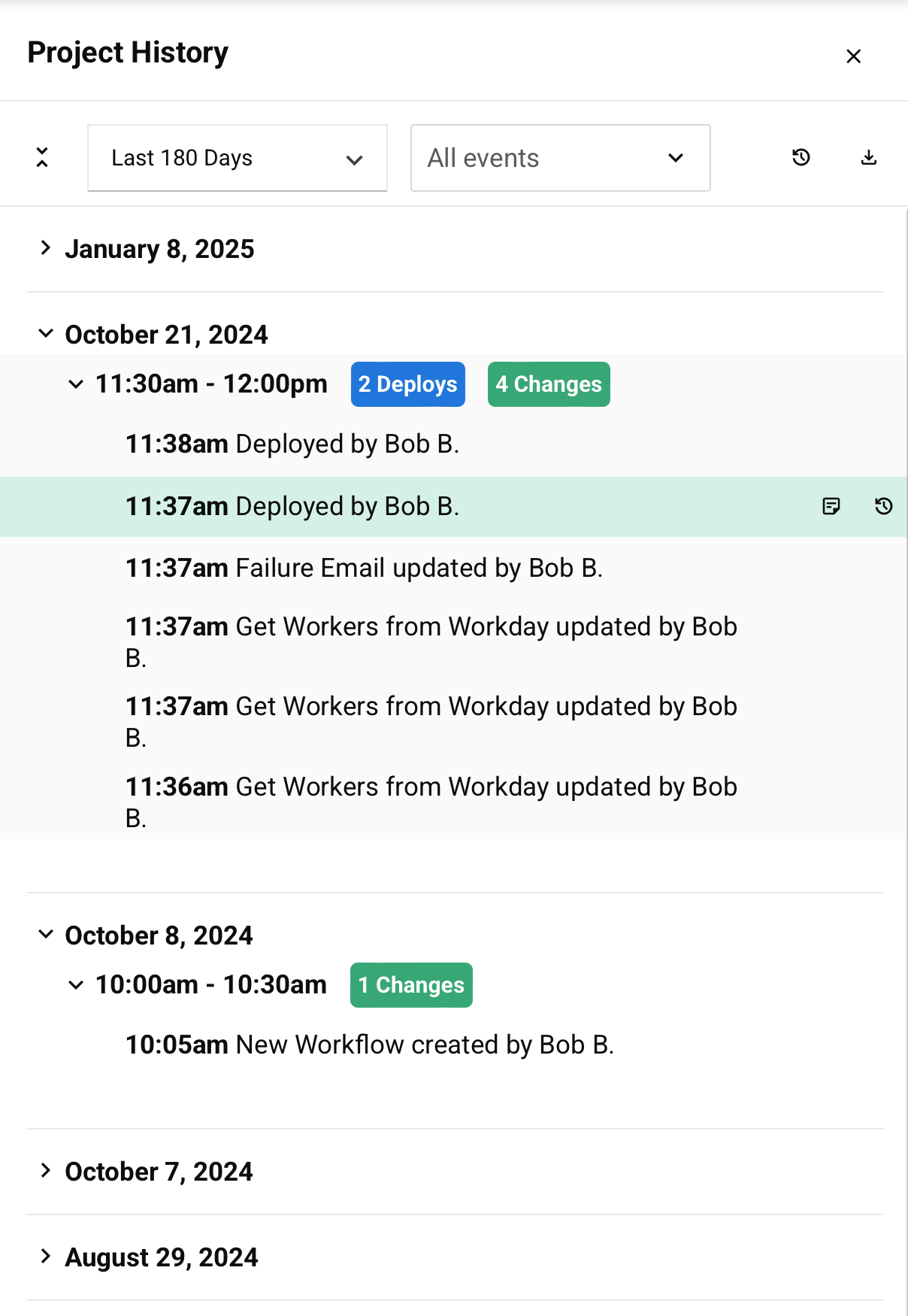
Pesquisa
Use a caixa de pesquisa para inserir uma única palavra-chave ou string de palavras-chave. Apenas eventos contendo a string de palavras-chave são exibidos, e a string de palavras-chave fica destacada em azul:
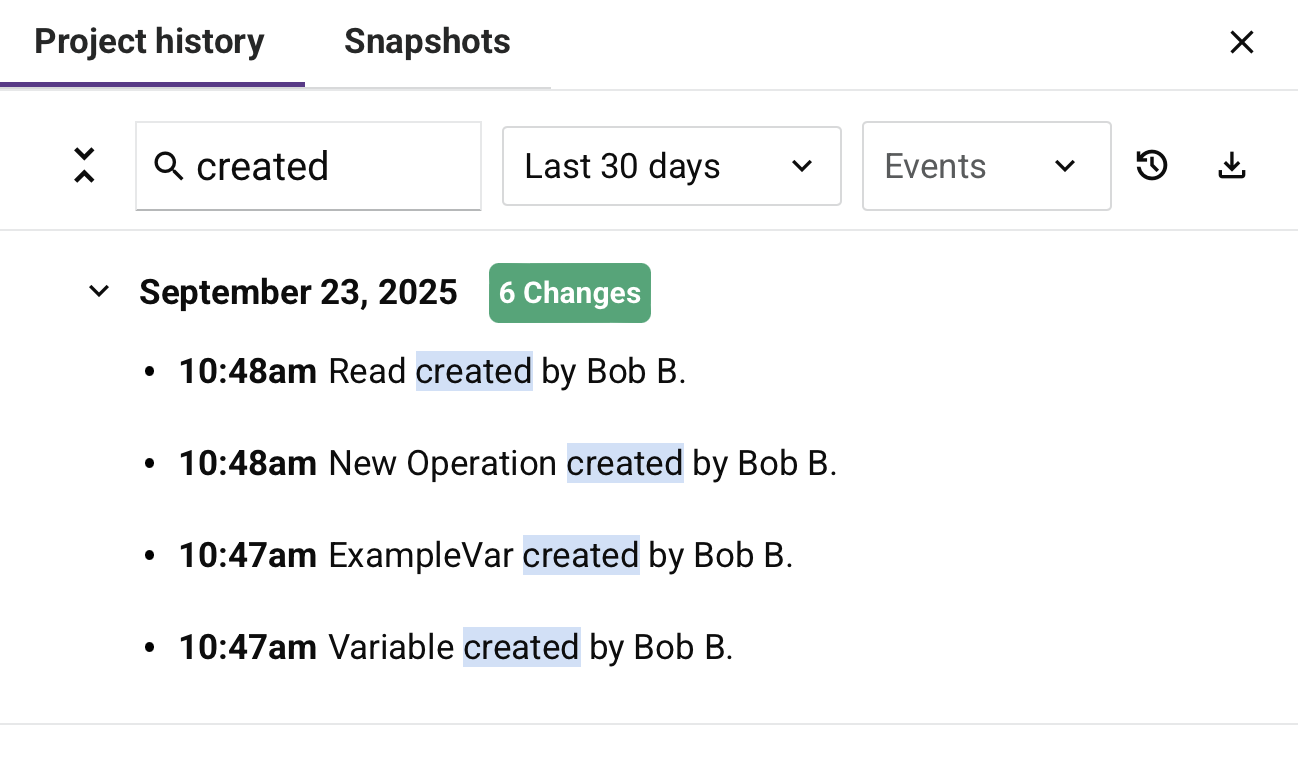
Filtrar por período
Use o menu de período para selecionar um intervalo para exibir os eventos do histórico do projeto.
As seguintes opções estão disponíveis:
- Últimos 30 dias
- Últimos 60 dias
- Últimos 90 dias
- Últimos 180 dias
Nota
O histórico do projeto é armazenado por um máximo de 180 dias.
Filtrar por tipo de evento
Use o menu de tipo de evento para selecionar quais tipos de eventos exibir.
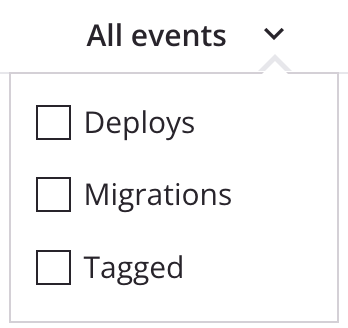
As seguintes opções estão disponíveis:
- Todos os eventos: Exibe todos os eventos do histórico do projeto. Isso inclui eventos de alteração, remoção, exportação, transferência, implantação e restauração. As tags do histórico do projeto nesses eventos são exibidas quando presentes.
- Implantações: Exibe eventos de implantação.
- Migrações: Exibe transferências de projeto completo.
- Importações: Exibe eventos de importação.
- Transferências: Exibe eventos de transferência seletiva.
- Marcados: Exibe eventos de transferência, implantação e restauração que foram marcados.
Controles adicionais
Os seguintes controles adicionais estão disponíveis:
-
Expandir / Colapsar tudo: Expande ou colapsa todos os detalhes dos eventos.
-
Restaurar última versão implantada: Restaura o projeto para a última versão implantada. Para informações sobre como restaurar um projeto para um evento específico de implantação, transferência ou restauração que ocorreu nos últimos 180 dias, veja Restaurar um projeto.
Nota
Eventos de restauração de projeto não podem ser desfeitos ou refeitos.
-
Baixar como CSV: Baixa um arquivo CSV que contém os dados do histórico do projeto atual com base nos filtros aplicados.
Ver eventos
Os eventos do histórico do projeto são agrupados por dia e intervalos de 30 minutos dentro de cada dia em ordem cronológica inversa, utilizando a hora local do navegador. Clique na linha de data ou hora para expandir ou colapsar eventos que estão agrupados. Uma contagem de cada evento de implantação, alteração, remoção, transferência ou importação é exibida abaixo de cada período de 30 minutos.
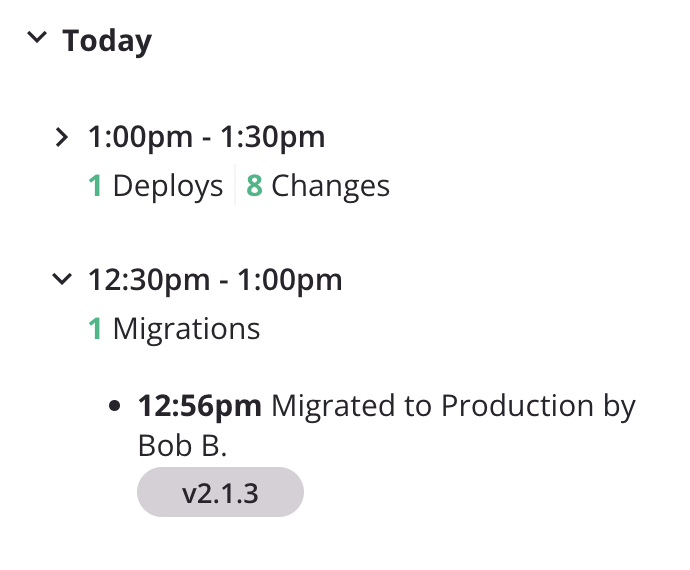
Cada evento do histórico do projeto é listado com um carimbo de data/hora do evento e mostra o primeiro nome e a inicial do sobrenome do usuário que realizou a ação.
Os seguintes tipos de eventos estão disponíveis:
-
Alteração: O nome do componente no momento em que foi criado, atualizado ou excluído.

Ao acessar o histórico do projeto a partir de um projeto, a tela de design foca no componente selecionado (se aplicável) e o contorna com uma borda azul. A aba Fluxos de Trabalho do painel do projeto é exibida com um fundo verde, e o componente é selecionado na aba Componentes do painel do projeto.
-
Remover: O nome do componente que foi removido, seguido pelo nome da operação na tela de design da qual o componente foi removido.

Quando selecionado, o componente removido é selecionado na aba Componentes do painel do projeto.
-
Exportar: O nome do projeto no momento em que foi exportado.

-
Importar: O tipo de componente e o nome do componente no momento da importação. Um ícone Substituir indica que o componente importado substitui um componente existente. Um ícone Novo indica que o componente importado é novo.
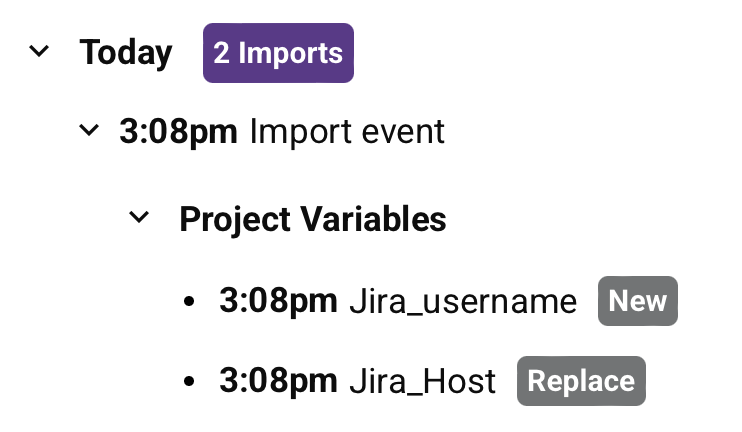
-
Transferir: Um evento de transferência seletiva, juntamente com a tag de histórico do projeto do evento, se presente.
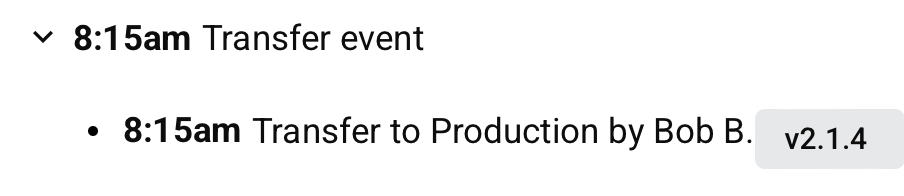
-
Migrar: O nome do ambiente para o qual o projeto foi transferido ou de onde foi transferido, juntamente com a tag de histórico do projeto exigida pelo evento. Eventos de migração são tagáveis e restauráveis.
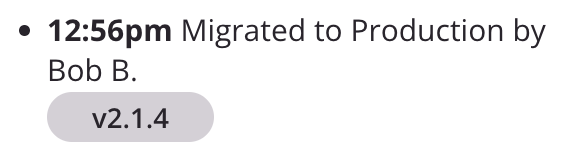
-
Implantar: Um evento de implantação, juntamente com a tag de histórico do projeto do evento, se presente. Eventos de implantação são tagáveis e restauráveis.

-
Restaurar: O nome do projeto no momento em que foi restaurado, juntamente com a tag de histórico do projeto do evento, se presente. Eventos de restauração são tagáveis e restauráveis.
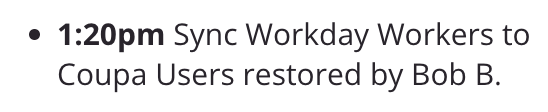
Visualizar e gerenciar instantâneas
A aba Instantâneas mostra uma lista de instantâneas que capturam o estado do seu projeto em pontos específicos no tempo. As instantâneas são criadas automaticamente com cada implantação e também podem ser criadas manualmente:
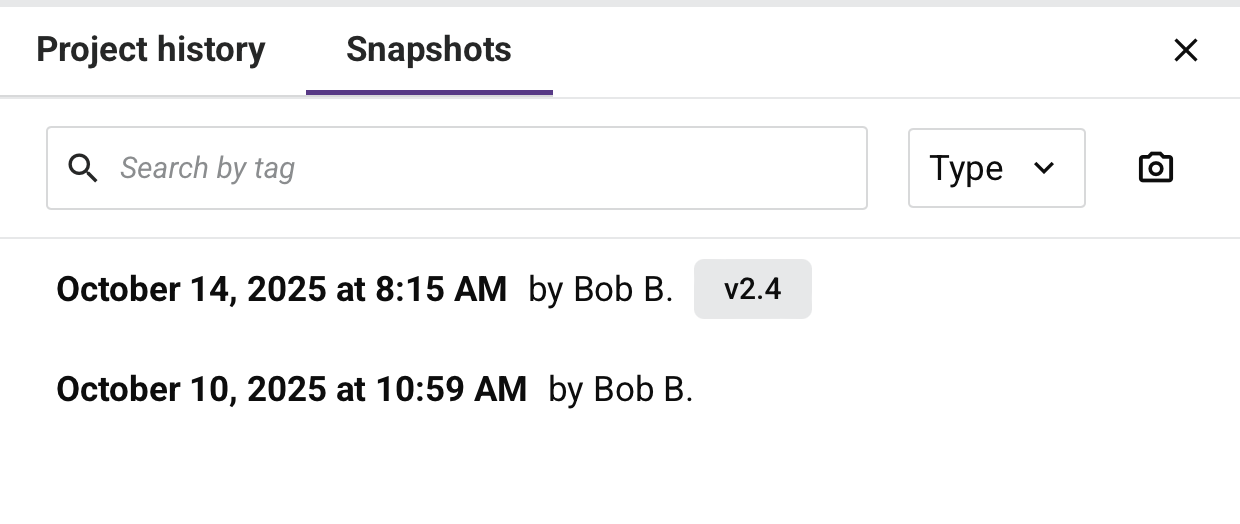
-
Pesquisar por tag: Use o campo de pesquisa para encontrar instantâneas pelos nomes de suas tags.
-
Tipo: Use o menu para filtrar instantâneas por seu tipo.
-
Automática: Instantâneas automáticas capturadas durante estes eventos:
- Implantação: O designer do projeto no momento da implantação.
- Transferência ou migração: O designer do projeto de destino antes que a transferência ou migração seja aplicada.
- Importação: O designer do projeto antes que a importação seja aplicada.
-
Manual: Capturas criadas manualmente.
-
Criar uma captura
Capturas são criadas automaticamente cada vez que você implanta um projeto. Para criar uma captura manual, clique no ícone Criar captura na aba Capturas. Um diálogo Nova captura é aberto:
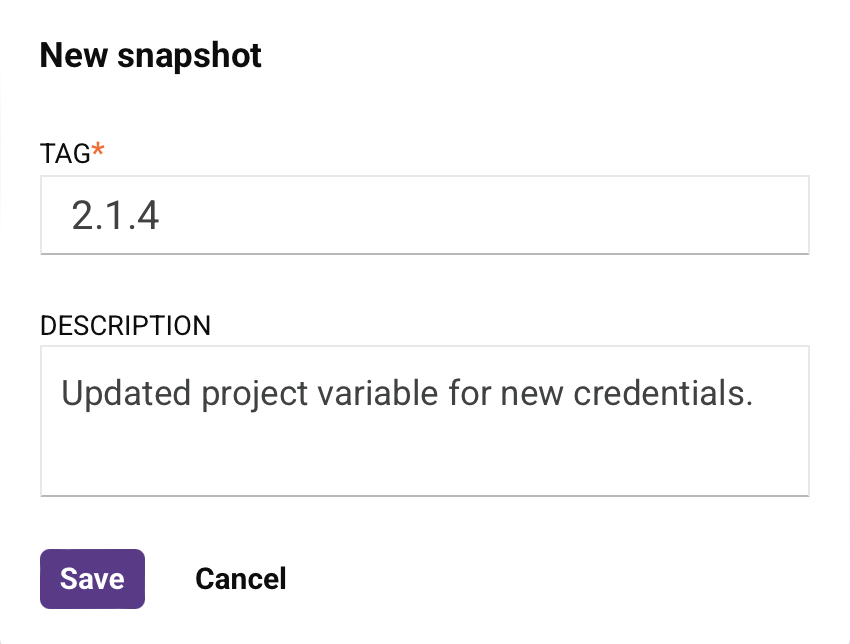
-
Tag: Insira uma tag para rotular a captura. Uma tag única é necessária.
-
Descrição: Insira uma descrição para a captura.
Clique em Salvar para criar a captura ou clique em Cancelar para fechar o diálogo sem salvar.
Nota
Capturas são armazenadas indefinidamente.
Marcar ou comentar eventos ou capturas
Eventos de transferência, implantação e restauração na aba Histórico do projeto e capturas na aba Capturas podem ser marcados e comentados com informações fornecidas pelo usuário. Tags são recomendadas para versionamento.
Requisitos de tag
Eventos de transferência devem ser marcados a partir da tela de transferência do projeto antes que o projeto possa ser transferido.
Para exigir tags ou comentários no momento da implantação, configure esta opção durante a criação e configuração do projeto. Quando ativado, você verá um diálogo que solicita a tag ou comentário necessário ao implantar o projeto.
Adicionar tags e comentários
Você pode adicionar tags e comentários a eventos de transferência, implantação e restauração na aba Histórico do projeto, ou adicionar tags e descrições a capturas na aba Capturas. Tags são úteis para versionamento e organização do histórico do seu projeto.
Para adicionar ou editar uma tag, passe o mouse sobre o evento ou captura e clique no ícone de detalhes para abrir o diálogo:
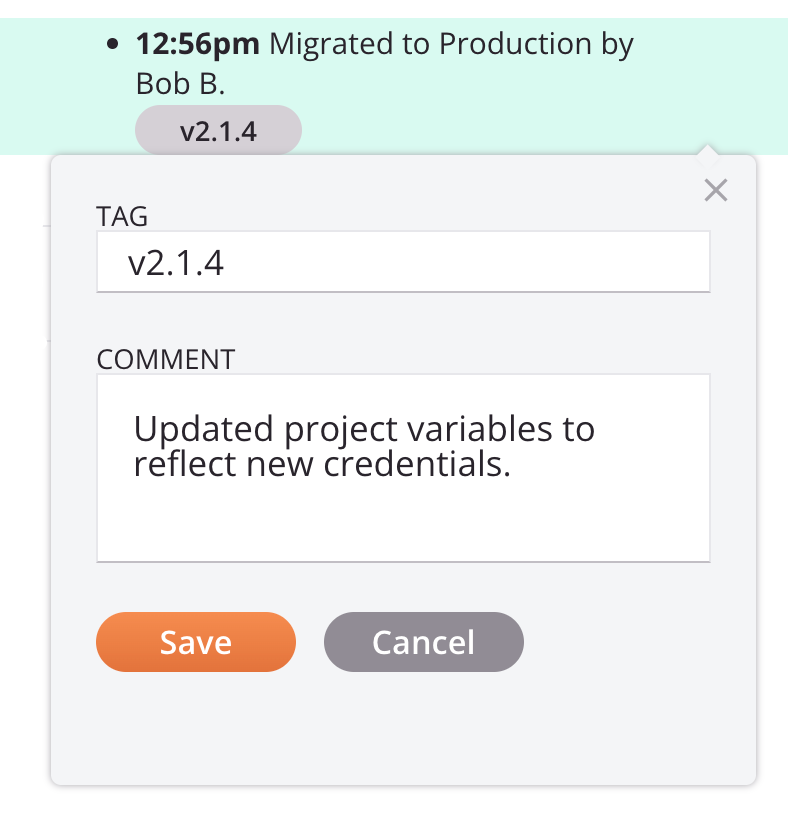
- Tag: Insira uma tag para rotular o item. A tag é exibida como um rótulo. Uma tag única é recomendada, mas não é obrigatória.
- Comentário (eventos do histórico do projeto) ou Descrição (capturas): Insira informações adicionais para descrever o evento ou captura.
Clique em Salvar para salvar suas alterações e fechar o diálogo, ou clique em Cancelar para fechar o diálogo sem salvar.
Itens marcados são exibidos na gaveta com a tag visível ao lado do item.
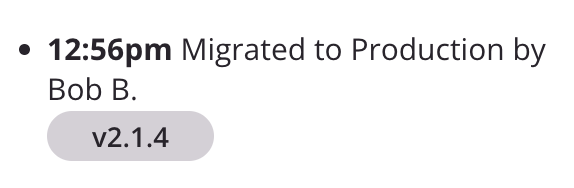
Você pode clicar na tag ou no ícone de detalhes para reabrir o diálogo e editar as tags ou comentários que você adicionou. Se outro usuário adicionou uma tag ou comentário, os detalhes são exibidos, mas não são editáveis.
Passar o mouse sobre a tag mostra uma dica com o comentário ou descrição, se presente.
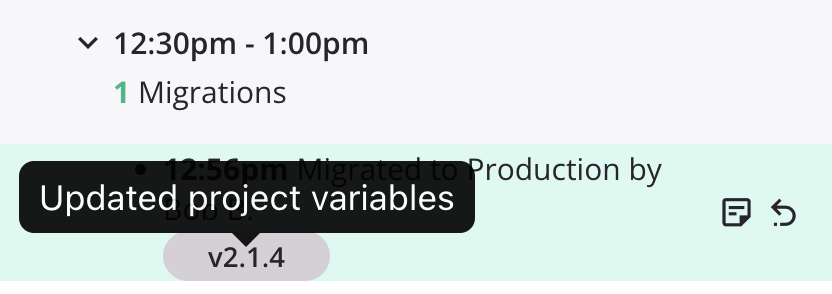
Restaurar um projeto
Backups de projetos são criados automaticamente quando você transfere, implanta ou restaura um projeto. Esses backups de projeto estão disponíveis para restauração, acessados através da gaveta do histórico do projeto.
Para restaurar um projeto a um instantâneo ou a um evento que ocorreu nos últimos 180 dias, passe o mouse sobre o evento ou instantâneo e clique no ícone Restaurar esta versão.
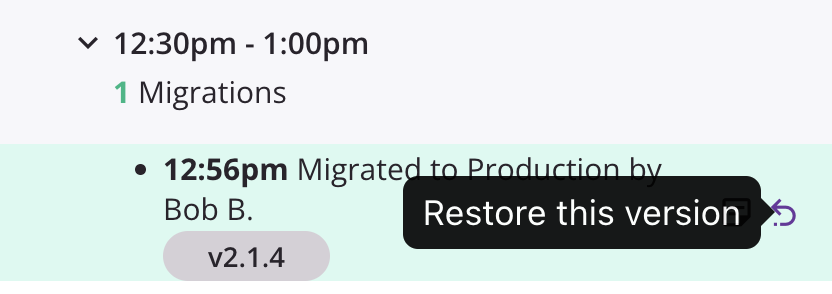
Uma mensagem de confirmação aparece:
Texto do diálogo
Restaurar esta versão?
Seu projeto atual será restaurado para a versão de data às hora.
Clique em Restaurar para reverter o designer do projeto para a versão anteriormente implantada e sobrescrever o projeto atual.
Observe que esta ação se aplica apenas ao designer do projeto e não afeta a versão implantada. Reimplante o projeto para implantar o estado restaurado.
Alternativamente, você pode restaurar seu projeto para a última versão implantada usando o ícone Restaurar última versão implantada (descrito acima).
Restaurar projetos corrompidos
A opção de restaurar está desativada se o projeto estiver corrompido e não puder ser aberto. Nesse cenário, recomendamos restaurar o projeto para um estado anterior antes que a corrupção ocorresse.
Colaboração multiusuário durante a restauração do projeto
Quando vários usuários estão colaborando no mesmo projeto simultaneamente e um usuário restaura um projeto para uma versão anterior, um diálogo informativo aparece notificando os usuários sobre a restauração. Fechar este diálogo atualiza o projeto deles para refletir o estado do projeto restaurado.
Nota
Esse comportamento é intencional para evitar mudanças inesperadas nas sessões de trabalho ativas dos usuários sem aviso prévio.